文章編號: 000180675
De taal wijzigen in Adobe Acrobat: Stapsgewijs overzicht
摘要: Ontdek de eenvoudige stappen voor het wijzigen van taalinstellingen in Adobe Acrobat 2017 en hoger. Volg onze gids voor een naadloze taalswitch. Ontvang nu deskundige tips.
文章內容
說明
Betreffende producten:
- Adobe Acrobat 2017 en hoger
Betreffende besturingssystemen:
- Windows 10
- Windows 11
Waarschuwing: Alvorens:
- Adobe Acrobat moet worden gesloten.
- Er moeten ten minste twee taalpakketten worden geïnstalleerd.
- Er is standaard slechts één taalpakket geïnstalleerd.
- Andere Adobe-taalpakketten kunnen worden geïnstalleerd door Adobe Acrobat te wijzigen in Apps en functies.
De taal wijzigen:
- Zoek in het Menu Start van Windows naar Adobe Acrobat.
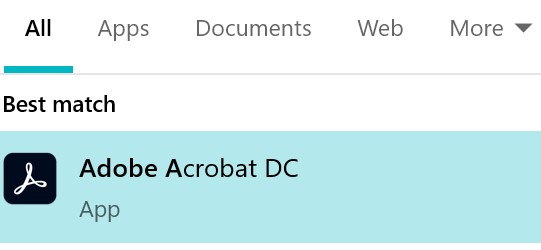
Afbeelding 1: (Alleen In het Engels) Zoeken naar Adobe Acrobat
Opmerking: Uw versie van Adobe Acrobat kan afwijken van de bovenstaande schermafbeelding.
- CTRL + Klik op Adobe Acrobat.
- Selecteer de gewenste taal in het vervolgkeuzemenu en klik vervolgens op OK.
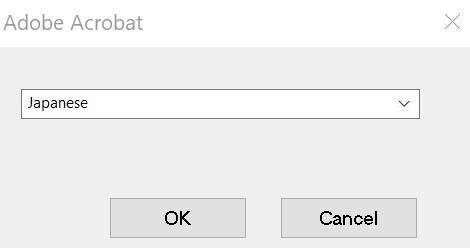
Afbeelding 2: (Alleen In het Engels) Selecteer de gewenste taal
其他資訊
影片
文章屬性
上次發佈日期
25 1月 2024
版本
10
文章類型
How To